
[chinese city sketch to send]
一応ファイル名です
正式タイトルは後に記載します
======================================
■I-NetGraFX■
http://www.inetgrafx.com/
======================================
CG作品です
風景画が多いのが特徴
おすすめします
作成過程の画像、作成方法の動画も見ることが出来ます。
保存も普通に行えます
たぶん、海外サイト巡りをしている人はここの画像を転載&配布している
ものを見かけると思います
・
・
・
記入途中で真ん中がバッサリきえちゃいました
なんで毎回
(マウスを使わないんで、タッチパッドに多分触れて消えてしまったんだと思うけど)
いろんなことをいっぺんにやっていたらよくなります
(絵のサンプルの作成、ダウンロード、変換、ブログ平行してやってます)
・
・
話戻します(そのうち修正しますんでごめんなさい)
・
・
動画を見てすごい参考になりました。
作者様、ありがとうございます
(ブラシがダウンロードできるよ)
ではサンプル画像を見てください
title [Monastery-1920]
デッドオアアライブ3のステージ?
Meduzarts: [AION Asmodian Spread]
見て欲しいもの
■作成動画(早回し再生~18分(40M)程度です)■
左のメニューの「Tutorials」からはこの方の
作成方法が動画で見られます
mp4動画ですが、1つだけmov動画です
(右クリックから保存して見て下さい)
私のお勧めは「I-NetGraFX_-_speed_painting_tutorial_4.mp4」これです
イラストレーターの「寺田克也」さんと作成法が似ています
(2000年頃の作成方法ですが)
画像
画像を見る(保存)される方は、
上にある●MATTE PAINTING●をクリック
あとは好きなジャンルの絵をクリックしてください
移動先で画像をクリックすると大きなサイズの画像が見られます
また、右上の矢印で次の画像に進めます
■フォトショップ用ブラシ(Gimp2も可)■
「Downloads」からはフォトショップ用のブラシがダウンロードできます
(元からあるブラシが少し混じっています)
解凍後のファイルサイズは7Mと
少し大きめですがセットになったものです。
↓このファイル名のもの
PHOTOSHOP RESOURCES
「I-NetGraFX_-_photoshop_cs_brushes.zip」
私が一応説明のため作成
な~んにも手を加えてません
ブラシだけで2分程度で作成したもの
(色選びとかも合わせて)
このブラシがあれば、だれでも出来ます
ブラシを選んでスタンプのようにおすのみ
もちろんブラシのサイズも調節できます
(描画もブラシにしておいてね。そうでないとカクカクになるよ)
ブラシだけで2分程度で作成したもの(色選びとかも合わせて)
作成したもの2
こちらもブラシ(2つ)をスタンプのように
ポンッ、ポンッ
と押しただけ
色も適当に塗っただけ
(レイヤーを使用したので、多分5分くらいかかりました)
慣れてる人だったらもっと早くできると思います
(私の作品は公開しませんが、ソフト使用の他力&手抜き作品は公開します)
みんなー
Gimp2
つかってー
フォトショップのプラグインにも対応してるよ
拡張したらもっと凄いよ
おねがい
ネットであまり使用している人を見かけないのはなぜなんだろう
今のバージョンは拡張したらフォトショップにも負けてないと思うんだけど…
しかもタダだし
(確かに昔は相当不安定だったけど…)
■フォトショップ用ブラシのGimpでの使用法■
フリー画像レタッチソフト「GIMP2.4」以上のバージョンからは
以前のように変換せずに直接Photoshopブラシ(abr)が使えます。
(現在は2.6が最新です)
PhotoShopブラシファイル(.abr)を
【C:Usersユーザー名.gimp-2.6brushes】そのまま入れて下さい。
一応補足します
[GIMP-2.0sharegimp2.0brushes]に入れてもOKです
(両方確認…我流ですが問題はありません)
 質問
質問
移動先の場所が分からない場合は
Gimpのアイコンを右クリック、プロパティ、ファイルの場所を開く、
Alt+↑(一つ上へ)、から下のsharegimp2.0brushesのように
フォルダをたどっていってもいいっすか?
OKです
備考…maya
市販ソフトなので軽く説明
(FinalFantasyシリーズ、3Dを使用する有名映画のほとんどで
使用されている激高(一般向けの通常版で50万くらいだったと思います)、
超高機能CG(3D)総合ソフト。最高峰のソフト。一番有名です。
体験版は作成されるCGにロゴが表示されるけど30日間使用できたはず)
6年くらい前ですが、企業向けは250万程度していたと思います
まあ、それくらいの価値はありますけどね…
体験版使用した感想です
私には一生縁のないソフトですが、市販するソフトで一番欲しいソフトです
悪になりたいけど嫌!←意味わかりますか?
見つけるのはすぐ出来るんでしょうが…
ちなみに他の人がするのはかまわない
推奨はしませんが
意味分からない人は正しい人です
・
・
・
そのうち修正します
一応自分のことを説明しておきます
私は絵描きではありません
どちらかといったらエンコ職人だと思います
(アップはしません、個人的な趣味)
ついでにクレクレ君ではありません
(全部自分で探してます…サイトを廻ってたら勝手に見つかるんですが)
ダウンロードマニア(収集)です
演歌以外はどんなことでも好きです
それでは
戯言
でした
このブログって
話長いよなー
って
自分で
思ってます
あと
私が作成した画像は
無断使用OK
文の無断転載OK
(コピペでOK)
なんでもOKです
著作は無
そして私が完全に模写?したような作品は
自分の判断で
お願いします
ただし、私が紹介している作者様のサンプル画像のみ
サイト紹介のみに使用してください











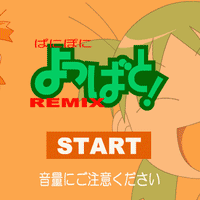








※コメント投稿者のブログIDはブログ作成者のみに通知されます